FIX !!! Microsoft Excel is waiting for another application to complete an OLE action
Object Linking and Embedding (OLE) es una tecnología desarrollada por Microsoft que permite que las aplicaciones de Office interactúen con otras aplicaciones. Permite a una aplicación de edición enviar parte de un documento a otras aplicaciones y luego importarlo o recuperarlo junto con otro contenido.
Por ejemplo, si Excel intenta comunicarse con PowerPoint, emite un comando a OLE object y espera la respuesta de PowerPoint.
Sin embargo, si la respuesta requerida no se recibe dentro de un período de tiempo específico, podría aparecer el siguiente error:
Microsoft Excel está esperando que otra aplicación complete un Acción OLE
Hay tres razones comunes para la aparición de este Microsoft Excel está esperando que otra aplicación complete un mensaje de OLE actio n:
- Agregando demasiados complementos a la aplicación, fuera cuál o cuáles son corruptos.
- Excel intenta abrir un archivo creado en alguna otra aplicación o derivar datos de uno activo
- Usando la opción `Enviar como archivo adjunto` de Excel para enviar una hoja de Excel en un correo electrónico.
Una solución general que se recomienda es reiniciar su equipo mputer y tratando de nuevo . Como el error también puede ocurrir debido a que Excel intenta interactuar con otra aplicación que no responde, se recomienda cerrar Excel y todas las demás aplicaciones. Después de eso, puede volver a abrir la hoja de trabajo de Excel y comenzar de nuevo.
Sin embargo, si el problema persiste, puede probar una o más de las soluciones que figuran a continuación.
1: Habilitar la opción `Ignorar otras aplicaciones que usan Función DDE `
1] Abra la hoja Excel y vaya al menú Archivo . En el menú Archivo, haga clic en Opciones.

2] Aparecerá un cuadro de diálogo Opciones de Excel. Vaya a la pestaña Avanzado y desplácese hacia abajo al área General . Allí, compruebe `Ignore otras aplicaciones que usan Dynamic Data Exchange (DDE) `.

Esto debería reducir parte de la carga de la aplicación y hacerla más liviana. Intente reiniciar Excel después de eso.
2: Desactivar complementos
1] Abra la hoja de Excel y vaya al menú Archivo . En el menú Archivo, haga clic en Opciones.
2] Aparecerá un cuadro de diálogo de Opciones de Excel. En las pestañas del lado izquierdo, haga clic en Complementos.
3] Hacia la parte inferior de esta casilla es un cuadro Administrar . Seleccione Excel complementos y haga clic en el botón Ir al lado. Esto completa la lista de complementos.

4] Desmarque cada casilla junto a los complementos en el cuadro Complementos disponibles y luego haga clic en Aceptar .
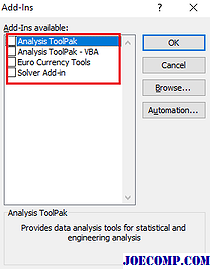
Esto deshabilita todos los complementos, reduciendo así la carga en la aplicación.
3: Utilizando otros métodos para adjuntar el Libro de Excel
Usando la opción interna de "Enviar usando correo electrónico" de Excel para enviar el libro de trabajo como un archivo adjunto también puede llevar al error OLE anterior que se muestra. Pero puede superar el problema adjuntando el libro de Excel a su mensaje a través de una aplicación de correo electrónico. Puede enviar su libro adjuntándolo como un archivo a un mensaje de correo electrónico en Outlook 2013/2010 o Hotmail. De hecho, puede usar cualquier aplicación de correo electrónico de su elección para evitar el problema.
Las soluciones que se analizan en esta publicación son algunas de las más eficaces y populares utilizadas para resolver el error de Excel mencionado anteriormente en la discusión. Espero que algo aquí te ayude.
Esperando, esperando y esperando por Fios

Con la economía de los EE. UU. En una recesión, y bajas suscripciones de banda ancha durante los últimos dos trimestres, pensar en proveedores de banda ancha ...
Crunchtime para Crunchpad? El fundador del blog TechCrunch, Michael Arrington, dice que su tableta web Crunchpad está cada vez más cerca de convertirse en realidad, y que los prototipos deben estar listos para fin de mes. El fundador del blog TechCrunch, Michael Arrington, dice que su tableta web Crunchpad está cada vez más cerca de convertirse en realidad. una realidad, con prototipos para finales de mes. Arrington también le dijo al

San Francisco Business Times
Inicie otra aplicación sin salir de la aplicación actual en Android

Aquí se explica cómo iniciar otra aplicación sin salir de la aplicación actual en Android mediante el Iniciador de aplicaciones de la barra lateral de Swapps.







